耳机插电脑后不识别了 电脑耳机插入无声音怎么办
更新时间:2024-05-07 09:56:33作者:jiang
当我们使用耳机插入电脑时,有时候可能会遇到耳机不被识别或者插入后没有声音的情况,这种问题可能会让我们感到困惑和烦恼,但是通常只需要一些简单的方法就可以解决。在这篇文章中我们将探讨耳机插入电脑后不被识别或者没有声音的原因,以及如何解决这些问题。希望通过这篇文章,能帮助大家更好地解决耳机使用中遇到的困扰。
具体方法:
1.耳机插电脑后不识别了
2.1、在桌面上右击“我的电脑”,在出现的第二列表中找到“管理”选项。
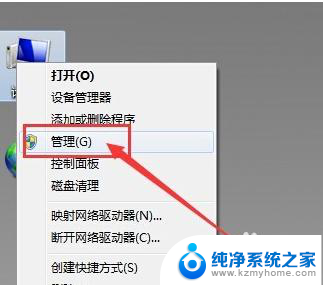
3.2、计入计算机管理窗口后首先找到“设备管理器”按钮并点击,然后在右侧找到“声音、音频和游戏控制器”选项。确认声卡驱动没有问题,返回桌面。
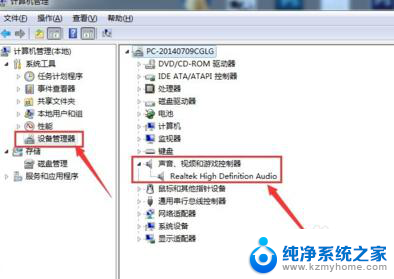
4.3、将耳机插入耳机孔,打开“控制面板”窗口,找到“Realtek高清晰音频管理器”选项并点击。
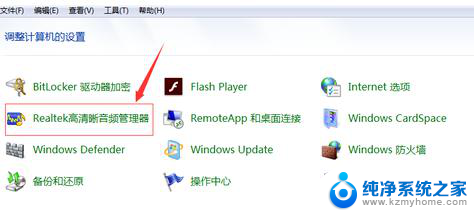
5.4、在Realtek高清晰音频管理器窗口,找到右上角“小文件夹”图标并点击。
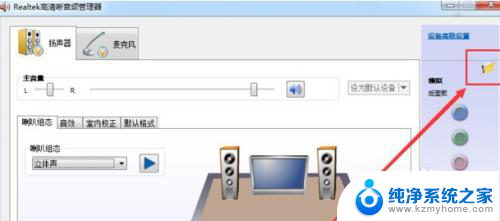
6.5、在插孔设置窗口中,找到“AC97前面板”选项并点击前面按钮。点击完成后选择下方“确定”选项。
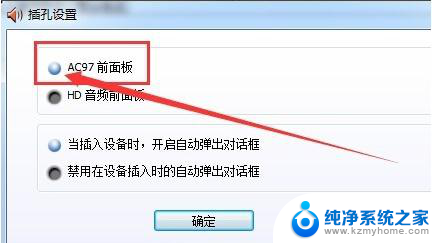
7.6、回到Realtek高清晰音频管理器窗口,看到右侧“前面板”中的绿色灯亮了。再次将耳机插入就可以使用了。
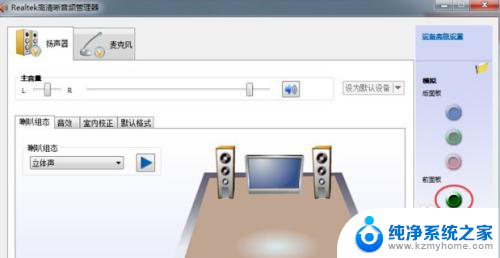
以上就是耳机插电脑后不识别了的全部内容,还有不懂得用户就可以根据小编的方法来操作吧,希望能够帮助到大家。
耳机插电脑后不识别了 电脑耳机插入无声音怎么办相关教程
- 电脑识别不到耳机插入 电脑插入耳机无声音怎么办
- 为什么电脑插耳机不识别 电脑插入耳机无法识别怎么办
- 电脑插耳机不识别 电脑插入耳机无法识别怎么办
- 电脑插耳机突然不能用了 电脑插入耳机没有声音怎么办
- 电脑插入耳机设置 电脑不能识别耳机怎么解决
- 电脑插上耳机后耳机没声音 笔记本电脑开不出声怎么办
- 电脑耳机声音很小很杂 耳机插入耳朵没有声音怎么办
- 电脑主机插上耳麦怎么没有声音 台式电脑耳机插入后没有声音怎么办
- 主机电脑耳机插上没声音 台式电脑耳机插入后没有声音怎么办
- 笔记本电脑认不到typec耳机 TypeC耳机插入电脑无声怎么办
- windows咋关闭呢 关笔记本电脑的步骤
- 怎么样切换windows版本 笔记本电脑系统更换步骤
- 电脑windows密码怎么找回 笔记本电脑忘记登录密码怎么办
- windows 10屏保怎么设置 电脑屏幕屏保自定义设置
- 键盘上有win这个键吗 win键是哪个键
- wind7电脑开机黑屏 电脑桌面黑屏但能听到声音怎么办
电脑教程推荐